安装(没有教学不会安装实在就没法救了)
接下来我们打开点击从URL克隆
然后填写具体内容,这里是可以选择对应的分支的对应上面的
ok我们clone之后的仓库就是这样子的
pull(拉取) || (提交) || push(推送)操作
现在我们已经clone到本地了,接下来我们打开对应的文件夹,也就是刚才你目标路径的地方
有两种方式
回滚到历史节点
工作中可能会有回滚到某个节点的操作
因为这个操作是后来增加到这个文档中的,所以可以进行之后操作之后有了多个节点再来回头进行着部分,当然你也可以自己创建多个节点.
首先我们应该有一个多个节点的分支,这里我的分支就是有多个节点的
然后我们选择一个历史的分支然后点击将分支重制到这次提交,当然你的分支可能和我的分支名字不一样这里不必纠结,不过记得要选对分支
然后会有一个弹窗以及一个单选框
根据你的情况进行选择,这里我选择的是混合合并然后点击确定,我们就可以在中看到对应的变化,如下图这个节点我们可以检测到我们有新的节点可以拉取,以及对比现有的本地文件在文件状态中我们可以看到红色是之前的文件内容,而绿色的是现在修改本地的内容
创建分支()
因为在实际工作的情况下不可能一直使用一种分支进行开发,这是不现实的
首先我们点击分支按钮
接下来会出现一个弹窗
点击创建分支进度条结束后则会看到新的分支产生了,那个小圆圈的意思就是我们现在正处在的分支,因为我们刚才没有勾选检出新分支所以依旧在原来的分支上
这个时候我们查看码云,我们会发现这时候我们新创建的分支并没有推送到远程的云端,因为我们刚才只是在本地创建的新分支
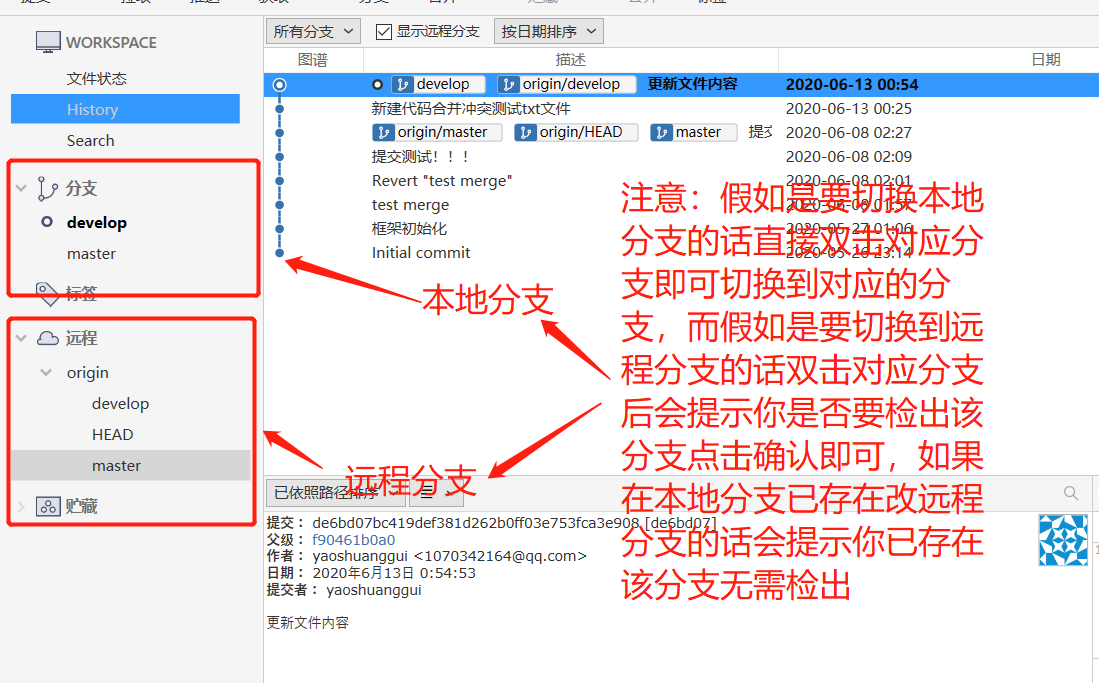
接下来我们要选中test然后右键
然后会出现新的弹窗然后选择要推送的分支之后点击确定
这个时候我们重新刷新我们的码云网站查看远端,嗯新分支创建成功了
这里会发现test分支上面没有对应的小盾牌是因为你本地的分支在创建的时候是没有开启保护规则的这个时候你需要去gitee上面去创建对应的规则
这个地方但是具体就不做任何赘述了
切换分支(检出)
当我们会有切换到其他分支的操作,如果你的本地已经有对应分支的话,比如说你刚刚在本地创建的分支,那么你只需要双击你想切换的分支就好了
首先我们需要先有其他分支在云端因为我们最开始创建项目的时候就创建了两个分支所以如图所示我们是有对应的分支的
我们需要选择检出对应的分支()
因为我本地没有的是的分支,所以我要切换的是分支
点击检出嗯会有一个进度条
检出结束之后我们可以看到本地里面又了对应的分支
合并分支
一般来说当我门但开发到已经阶段的时候会将开发模式的代码合并到测试分支,之后会将测试合并到生产,这样可以互不影响
合并分支首先我们需要有两个不同的分支,且内容不同,也就是要手动制造不同的分支状态
以下文字中
以防大家依然理解不明白,直接模拟工作环境我们需要将dev分支合并到test分支上去
下一步这里我们得到了两个不同的分支,且我们在同行进行了修改可能会创造出来代码冲突的情况,然后我们切换到test分支,首先我们要做的是先做一下拉取pull确保自己的本地代码是最新的,从而避免一会儿提交可能出现代码冲突的无意义问题
接下来我们在上面选择合并至test
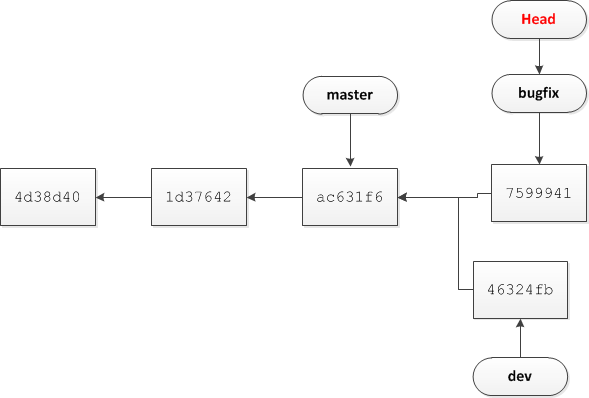
点击之后会出现两个勾选项这里进行一下解释
这里我们会看到合并的时候我们可以在历史上可以看到具体的两个次操作信息并且包含着描述
当我们点击推送的时候那么合并分支全流程操作也就结束了
删除分支
这里我们是要分本地删除分支和远程删除分支的
点击确定之后等待进度条完结,我们就可以发现本地已经没有了对应的分支了
远端删除(这里也拟定删除的是test分支)
在想要删除的分支上选择删除
点击后会出现弹窗根据需求勾选是否强制删除,然后点击确定
等待进度条结束之后我们检查会发现在中的test分支没有了,同时登陆码云我们也可以看到码云上面的分支也没有了
添加隔离文件
一般来说我们在工作中有的一些文件是不需要被提交进去的比如.idea文件或者*.iws *.iml *.ipr等等其他的前段的比如build/文件夹
打开偏好设置,win的话应该是设置
选择git然后点击编辑文件
然后对文件进行修改(直接复制粘贴即可,然后根据自己的需求进行客制化修改)
*~
.DS_Store# Build Tools
.gradle
/build/
!gradle/wrapper/gradle-wrapper.jartarget/
!.mvn/wrapper/maven-wrapper.jar### STS ###
.apt_generated
.classpath
.factorypath
.project
.settings
.springBeans### IntelliJ IDEA ###
.idea
*.iws
*.iml
*.ipr### Java ###
*.class### NetBeans ###
nbproject/private/
build/*
nbbuild/
dist/
nbdist/
.nb-gradle/### VUE ###
node_modules/
/dist/
npm-debug.log*
yarn-debug.log*
yarn-error.log*
/test/unit/coverage/
/test/e2e/reports/
selenium-debug.log# Editor directories and files
.vscode
*.suo
*.ntvs*
*.njsproj
*.sln### Others ###
*.log
*.xml.versionsBackup!*/build/*.java
!*/build/*.html
!*/build/*.xml
然后保存文件即可下方式保存之后的截图,具体内容是在上方代码块中













